文章目录
配置目的
typora作为一款美观轻量的markdown编辑软件,用于做笔记特别方便,美中不足的地方就在于不能云保存图片。每次我想将笔记上传至博客的时候,看到很多图片无法上传,都会有深深的无力感。
后来发现typora提供了picgo+github自动上传图片的方法以解决上述问题,完成相关的配置以后,typora就能正常云上传图片,并且也能正常地把图片上传到博客中。
不过配置环境的步骤略微繁琐,所以我在配置成功后写下详细的配置步骤,希望对大家有帮助。
安装要求
-
Typora + Picgo + github账号
-
Typora尽量安装最新版本,以往的老版本可能不支持picgo上传图层,安装链接:https://www.typora.io/
-
Picgo也尽量安装新版本,安装链接:https://github.com/Molunerfinn/PicGo/releases
配置步骤
- 创建github账号 -> 如下方式添加仓库 -> 配置仓库
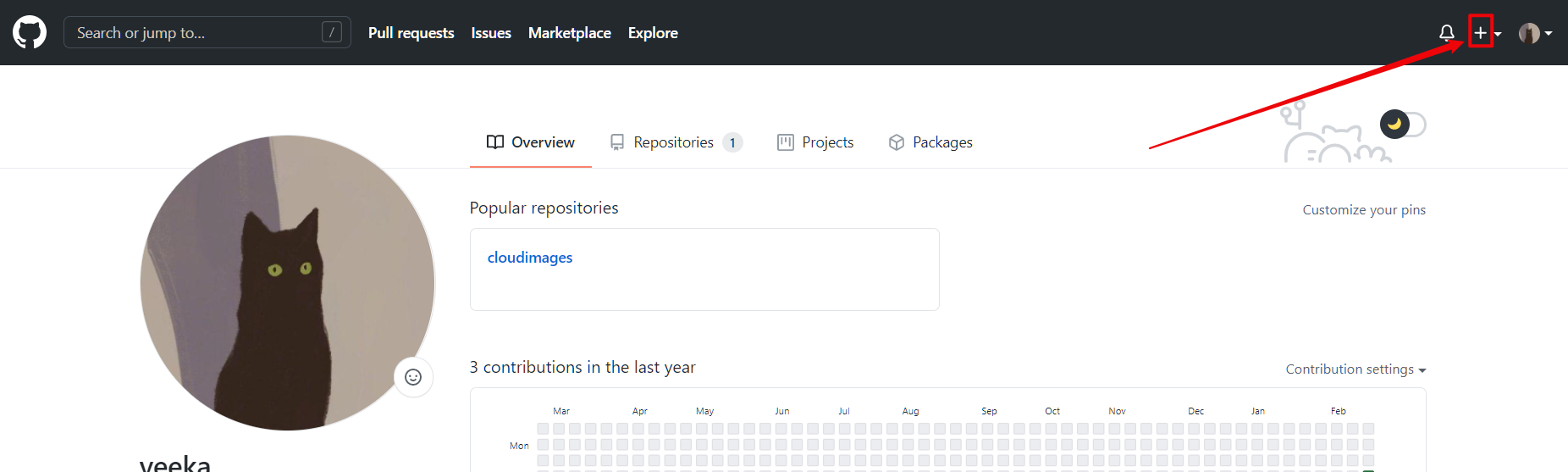
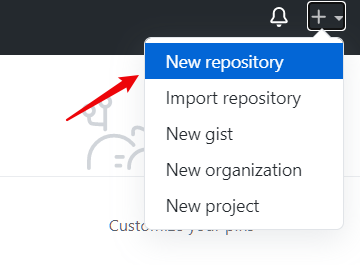





 本文详细介绍了如何通过Typora、Picgo和GitHub配合,解决Typora笔记中图片云保存的问题。配置步骤包括创建GitHub账号、安装Typora和Picgo、设置Personal access token、配置Picgo和Typora图像设置。在遇到上传不成功或图片显示问题时,提供了解决思路和排查方法。
本文详细介绍了如何通过Typora、Picgo和GitHub配合,解决Typora笔记中图片云保存的问题。配置步骤包括创建GitHub账号、安装Typora和Picgo、设置Personal access token、配置Picgo和Typora图像设置。在遇到上传不成功或图片显示问题时,提供了解决思路和排查方法。
 最低0.47元/天 解锁文章
最低0.47元/天 解锁文章

















 973
973










